Supprimer Traffic Exchange annonces (Guide de suppression) - Déc 2017 mise à jour
Guide de suppression de annonces Traffic Exchange
Quel est Les annonces de Traffic Exchange?
Le virus Traffic Exchange peut gâcher votre expérience de navigation avec ses annonces excessives
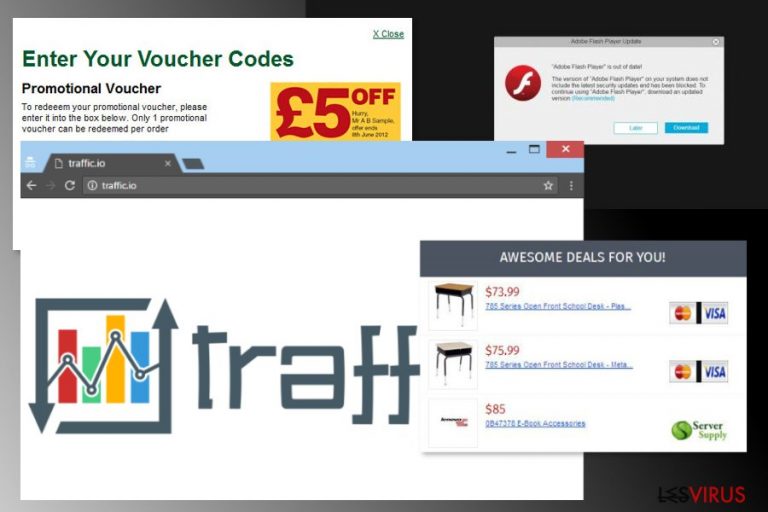
Traffic Exchange est un site de publicité en ligne qui génère des annonces sur les ordinateurs des utilisateurs dans le monde entier et dirige le trafic vers certains sites Web. Cependant, les experts en sécurité soulignent qu'il s'agit d'un logiciel publicitaire ou Publiciel qui a un lien étroit avec d'autre applications sponsorisées par la publicité traffic.io ou online.io. Ce programme potentiellement indésirable (PPI) peut envahir Google Chrome, Internet Explorer, Mozilla Firefox ou d'autres navigateurs Web avec ses annonces embêtantes.
Le PPI est diffusé en paquetage avec d'autres applications gratuites que les utilisateurs peuvent télécharger à partir de torrents, les réseaux P2P ou d'autres sources de téléchargement des logiciels gratuits. Après avoir réussi à s'infiltrer, le publiciel Traffic Exchange installe une extension de navigation et des cookies de suivi pour espionner les activités de l'utilisateur en ligne.
En général, il affecte tous les navigateurs Web et collecte les requêtes de recherche des utilisateurs, ainsi que le nombre de clics, et d'autres informations comme les sites Web visités par l'utilisateur, géolocalisation de l'ordinateur affecté et bien sûr l'adresse IP. Ces informations sont importantes pour les réseau publicitaires comme Traffic Exchange. Sur la base de celles-ci, ce publiciel affiche des offres captivantes et excite les utilisateurs à cliquer dessus.
Les annonces de Traffic Exchange perturbent la pai d'esprit de l'utilisateur en apparaissant dans les nouveaux onglets ou nouvelles fenêtre de navigation ou comme des bannières dans les sites que l'utilisateur visite. Il est important de savoir que ces annonces ne proviennent pas de ces sites et qu'elles apparaissent à cause de la présence de ce Publiciel. Il est fortement conseillé de NE PAS cliquer sur ces annonces parce qu'elles peuvent cacher des liens menant au sites Web des tiers, lesquels pourraient être dangereux.
Certains sites Web ont des liens corrompus ou des annonces chargées de maliciels qui peuvent compromettre l'ordinateur aussitôt que l'utilisateur clique dessus. Vous ne devriez pas tolérer les redirections de Traffic Exchange, car ceci pourrait entrainer une attaque de rançongiciel, l'infiltration de chevaux de Troie bancaire ou le vol de données sensibles.
Bien que les annonces de Traffic Exchange ne soient pas marquées par les slogans “généré par” ou “commandité par ”, vous pouvez détecter quel programme vous envoie ces annonces intrusives en exécutant une analyse du système à l'aide d'un outil anti-spyware réputé comme FortectIntego. Vous devez aussi exécuter une analyse du système avec un anti-maliciel aussitôt que vous remarquez une quantité excessive d'annonces publicitaires qui surgissent de façon intempestive sur votre écran ou dans vos sites Web favoris.
Vous pouvez aussi utiliser le guide fourni à la fin de cet article pour vous débarrasser de ces annonces ennuyeuses. Si vous avez des questions concernant la suppression de Traffic Exchange, n'hésitez à les envoyer à notre équipe d'assistance.
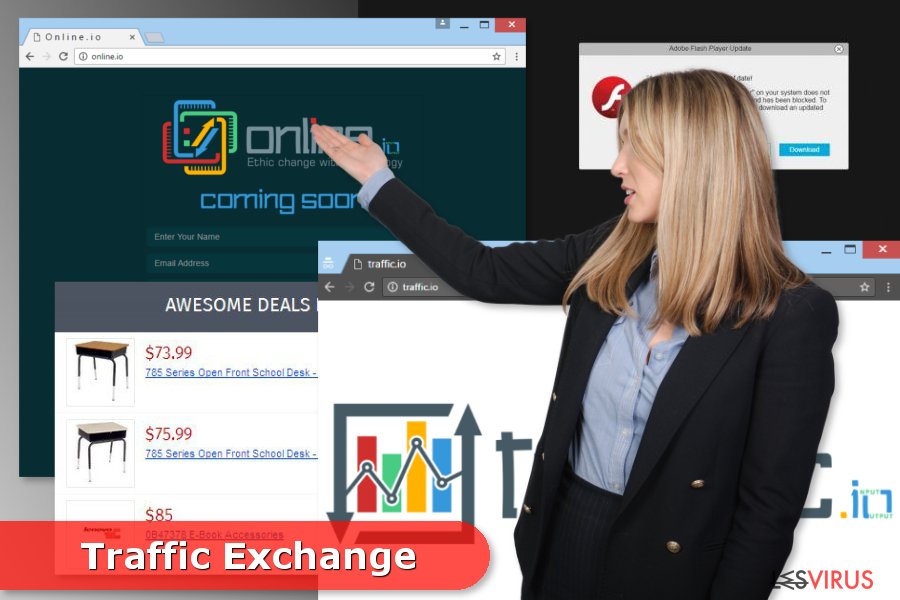
Les publiciels pourraient se faufiler dans l'ordinateur par le biais des logiciels gratuits
Les publiciels se propagent de manière légitime et ne peuvent être installés qu'avec la permission de l'utilisateur. Les personnes dont les ordinateurs se retrouvent infectés par ce programme publicitaire sont généralement choquées parce qu'ils se demandent quand et comment ce programme s'est infiltré dans leur ordinateur. Pour prévenir le piratage de Traffic Exchange, et aussi empêcher d'autres PPI d'affecter votre ordinateur, prêtez une grande attention aux informations contenues dans l'assistant d'installation du logiciel.
En principe, les assistants d'installation permettent à l'utilisateur de choisir ses paramètres d'installation, et nous recommandons d'opter pour l'option Personnalisé ou Avancé. L'une ou l'autre de ces options présente toutes les applications additionnelles ajoutées au programme principal et permet à l'utilisateur de les rejeter. Vous ne pouvez pas avoir la présentation des composants supplémentaires si vous utilisez les paramètres Standard ou par Défaut – rappelez-vous toujours de cela !
Instructions relatives à la suppression de Traffic Exchange
Si vous êtes à la recherche d'un guide de suppression manuelle deTraffic Exchange, vous pouvez en trouver à la fin de cet article. Cependant, avant d'y aller, nous voulons attirer votre attention sur les trois principales étapes de l'élimination manuelle :
- Désinstallez les programmes, fichiers et autres composants douteux de votre système
- Vérifiez les extensions de navigation, les modules complémentaires, extensions ou plugins.
- Réinitialisez chaque navigateur installé sur votre PC.
Si les annoncent s'affichent à nouveau ou si vous souhaitez une procédure de suppression du virus plus rapide, vous devez obtenir un outil anti-maliciel et supprimer Traffic Exchange avec cela. Les experts en sécurité de la Hongrie soulignent que le fait d'avoir un programme de sécurité installé permet de réduire les risques d'attaque des publiciels dans le futur.
Vous pouvez supprimer les dégâts causés par le virus à l'aide de FortectIntego. SpyHunter 5Combo Cleaner et Malwarebytes sont recommandés pour détecter les programmes potentiellement indésirables ainsi que les virus avec tous leurs fichiers et les entrées de registre qui y sont liées.
Guide de suppression manuel de annonces Traffic Exchange
Désinstallation à partir de Windows
À l'aide du guide fourni ci-dessous, supprimez tout ce qui a un lien avec Traffic Exchange et traffic.io ou online.io.
Afin de supprimer Les annonces de Traffic Exchange des machines Windows 10/8, veuillez suivre les étapes suivantes :
- Saisissez Panneau de configuration dans la barre de recherche Windows et appuyez sur Entrée ou cliquez sur le résultat de la recherche.
- Sous Programmes, sélectionnez Désinstaller un programme.

- Sélectionnez dans la liste les entrées relatives à [titre] (ou tout autre programme suspect récemment installé).
- Faites un clic droit sur l'application et sélectionnez Désinstaller.
- Si le Contrôle de compte d'utilisateur s'affiche, cliquez sur Oui.
- Patientez jusqu'à ce que le processus de désinstallation soit terminé et cliquez sur OK.

Si vous êtes un utilisateur de Windows 7/XP, suivez les instructions suivantes :
- Cliquez sur Démarrer Windows > Panneau de configuration situé dans le volet de droite (si vous êtes un utilisateur de Windows XP, cliquez sur Ajout/Suppression de programmes).
- Dans le Panneau de configuration, sélectionnez Programmes > Désinstaller un programme.

- Choisissez l'application indésirable en cliquant dessus une fois.
- En haut, cliquez sur Désinstaller/Modifier.
- Dans l'invite de confirmation, choisissez Oui.
- Cliquez sur OK une fois que la suppression est terminée.
Désinstallation depuis Mac
Supprimez les applications douteuses de votre appareil Mac. Vous devriez rechercher tout ce qui a un lien avec traffic.io, online.io ou Traffic Exchange.
Supprimer des éléments du dossier Applications :
- Dans la barre de Menu, sélectionnez Aller > Applications.
- Dans le dossier Applications, repérez toutes les entrées associées.
- Cliquez sur l'application et déplacez-la vers la Corbeille (ou cliquez avec le bouton droit de la souris et sélectionnez Déplacer vers la Corbeille).

Pour supprimer complètement une application indésirable, vous devez accéder aux dossiers Application Support, LaunchAgents et LaunchDaemons et supprimer les fichiers correspondants :
- Sélectionnez Aller > Aller au dossier.
- Saisissez /Bibliothèque/Application Support et cliquez sur Aller ou appuyez sur Entrée.
- Dans le dossier Application Support, repérez les entrées suspectes, puis supprimez-les.
- Accédez maintenant aux dossiers /Bibliothèque/LaunchAgents et /Bibliothèque/LaunchDaemons de la même manière et supprimez tous les fichiers .plist associés.

Réinitialiser MS Edge/Chromium Edge
Supprimer les extensions indésirables de MS Edge :
- Sélectionnez Menu (les trois points horizontaux du haut à droite de la fenêtre du navigateur) et choisissez Extensions.
- Sélectionnez dans la liste l'extension et cliquez sur l'icône de l'Engrenage.
- Cliquez sur Désinstaller en bas.

Effacer les cookies et autres données du navigateur :
- Cliquez sur Menu (les trois points horizontaux du haut à droite de la fenêtre du navigateur) et sélectionnez Confidentialité, recherche de services.
- Sous Effacer les données de navigation, choisissez Choisir les éléments à effacer.
- Sélectionnez tout (à l'exception des mots de passe, quoique vous puissiez également inclure les licences des médias si nécessaire) et cliquez sur Effacer.

Restaurer les nouveaux paramètres de l'onglet et de la page d'accueil :
- Cliquez sur l'icône Menu et choisissez Paramètres.
- Trouvez ensuite la section Au démarrage.
- Cliquez sur Désactiver si vous avez trouvé un domaine suspect.
Réinitialiser MS Edge si les étapes ci-dessus n'ont pas fonctionné :
- Appuyez sur Ctrl + Maj + Échap pour ouvrir le Gestionnaire des tâches.
- Cliquez sur la flèche Plus de détails située en bas de la fenêtre.
- Sélectionnez l'onglet Détails.
- Faites maintenant défiler vers le bas et localisez chaque entrée avec le nom Microsoft Edge. Faites un clic droit sur chacune d'entre elles et sélectionnez Fin de tâche pour arrêter le fonctionnement de MS Edge.

Si cette solution ne vous a pas aidé, vous devez utiliser une méthode avancée de réinitialisation Edge. Gardez à l'esprit que vous devez sauvegarder vos données avant de procéder à la réinitialisation.
- Tâchez de trouver le dossier suivant sur votre ordinateur: C:\\Users\\%username%\\AppData\\Local\\Packages\\Microsoft.MicrosoftEdge_8wekyb3d8bbwe.
- Appuyez sur Ctrl + A sur votre clavier pour sélectionner tous les dossiers.
- Faites un clic droit sur ces derniers et choisissez Supprimer

- Faites maintenant un clic droit sur le bouton Démarrer et choisissez Windows PowerShell (Admin).
- Lorsque la nouvelle fenêtre s'ouvre, copiez et collez la commande suivante, puis appuyez sur la touche Entrée :
Get-AppXPackage -AllUsers -Name Microsoft.MicrosoftEdge | Foreach {Add-AppxPackage -DisableDevelopmentMode -Register “$($_.InstallLocation)\\AppXManifest.xml” -Verbose

Instructions pour le navigateur Edge basé sur Chromium
Supprimer les extensions de MS Edge (Chromium) :
- Ouvrez Edge et cliquez sur Paramètres > Extensions.
- Supprimez les extensions indésirables en cliquant sur Supprimer.

Effacer les données du cache et du site :
- Cliquez sur Menu et accédez aux Paramètres.
- Sélectionnez Confidentialité et recherche de services.
- Sous Effacer les données de navigation, choisissez Choisir les éléments à effacer.
- Sous Intervalle de temps, choisissez À tout moment.
- Sélectionnez Effacer maintenant.

Réinitialiser MS Edge basé sur Chromium :
- Cliquez sur Menu et sélectionnez Paramètres.
- Sur le côté gauche, choisissez Rétablir les paramètres.
- Sélectionnez Rétablir la valeur par défaut des paramètres.
- Confirmez avec Réinitialiser.

Réinitialiser Mozilla Firefox
Recherchez les extensions suspectes de Firefox et désinstallez-les.
Éliminer les extensions dangereuses :
- Ouvrez le navigateur Mozilla Firefox et cliquez sur Menu (trois lignes horizontales en haut à droite de la fenêtre).
- Sélectionnez Modules complémentaires.
- Dans cette section, sélectionnez les extensions qui sont liées à [titre] et cliquez sur Supprimer.

Réinitialiser la page d'accueil :
- Cliquez sur les trois lignes horizontales en haut à droite pour ouvrir le menu.
- Choisissez Options.
- Sous les options de la page d'accueil, indiquez votre site préféré qui s'ouvrira chaque fois que vous ouvrirez une nouvelle fenêtre de Mozilla Firefox.
Effacer les cookies et les données du site :
- Cliquez sur Menu et choisissez Options.
- Allez à la section Vie privée et sécurité.
- Faites défiler vers le bas jusqu'à localiser Cookies et données du site.
- Cliquez sur Effacer les données…
- Sélectionnez Cookies et données du site, ainsi que Contenu Web en cache et appuyez sur Effacer.

Réinitialiser Mozilla Firefox
Si [titre] n'a pas été supprimé après avoir suivi les instructions ci-dessus, réinitialisez Mozilla Firefox :
- Ouvrez le navigateur Mozilla Firefox et cliquez sur Menu.
- Cliquez sur Aide, puis sur Informations de dépannage.

- Dans la section Donner un coup de jeune à Firefox, cliquez sur Réparer Firefox…
- Une fois que la fenêtre contextuelle s'affiche, confirmez l'action en appuyant sur Réparer Firefox – cela devrait compléter la suppression de [titre].

Réinitialiser Google Chrome
Désinstallez les modules complémentaires suspectes et réinitialisez Google Chrome pour vous débarrasser des annonces de Traffic Exchange.
Supprimer les extensions malveillantes de Google Chrome :
- Ouvrez Google Chrome, cliquez sur Menu (trois points verticaux dans le coin supérieur droit) et sélectionnez Plus d'outils > Extensions.
- Dans la nouvelle fenêtre qui s'ouvre, vous verrez toutes les extensions installées. Désinstallez tous les plugins suspects en cliquant sur Supprimer.

Effacer le cache et les données web de Chrome :
- Cliquer sur Menu et choisissez Paramètres.
- Sous Confidentialité et sécurité, sélectionnez Effacer les données de navigation.
- Sélectionnez Historique de navigation, Cookies et autres données du site, ainsi que Images et fichiers en cache.
- Cliquez sur Effacer les données.

Modifier votre page d'acceuil:
- Cliquez sur Menu et choisissez Paramètres.
- Recherchez les sites suspects dans la section Au démarrage.
- Cliquez sur Ouvrir une page spécifique ou un ensemble de pages et cliquez sur trois points pour accéder à l'option Supprimer.
Réinitialiser Google Chrome :
Si les méthodes précédentes n'ont pas été d'un grand secours, réinitialisez Google Chrome pour éliminer tous les composants:
- Cliquez sur Menu et sélectionnez Paramètres.
- Dans la section Paramètres, faites défiler vers le bas et cliquez sur Avancé.
- Faites défiler vers le bas et localisez la section Réinitialiser et nettoyer.
- Cliquez à présent sur Restaurer les paramètres par défaut.
- Validez en cliquant sur Réinitialiser les paramètres pour terminer la suppression de [titre].

Réinitialiser Safari
Supprimer les extensions indésirables de :
- Cliquez sur Safari > Preferences…
- Dans la nouvelle fenêtre, choisissez Extensions.
- Sélectionnez les extensions indésirable associées à [titre] and sélectionnez Désinstaller.

Effacer les cookies et les autres données du site web de Safari :
- Cliquez sur Safari > Effacer l'historique…
- Dans le menu déroulant sous Effacer, sélectionnez tout l'historique.
- Validez en cliquant sur Effacer l'historique.

Réinitialiser Safari si les étapes ci-dessus n'ont pas été utiles :
- Cliquez sur Safari > Préférences…
- Accédez à l'onglet Avancé.
- Cochez le menu Afficher le développement dans la barre de menu.
- Dans la barre de menu, cliquez sur Développer, puis sélectionnez Vider les caches.

Après la désinstallation de ce programme potentiellement indésirable (PUP) et fixation de chacune de vos navigateurs web, nous vous recommandons d'analyser votre système de PC avec un anti-spyware de bonne réputation. Cela vous aidera à vous débarrasser des traces de Registre Traffic Exchange et permettra également d'identifier les parasites connexes ou les infections malware possible sur votre ordinateur. Pour cela, vous pouvez utiliser nos cotés malware remover: FortectIntego, SpyHunter 5Combo Cleaner ou Malwarebytes.
Recommandé pour vous
Ne vous faites pas espionner par le gouvernement
Le gouvernement dispose de plusieurs outils permettant de suivre les données des utilisateurs et d'espionner les citoyens. Vous devriez donc en tenir compte et en savoir plus sur les pratiques douteuses de collecte d'informations. Évitez tout suivi ou espionnage non désiré de la part du gouvernement en restant totalement anonyme sur Internet.
Vous pouvez choisir un emplacement différent que le vôtre lorsque vous êtes en ligne et accéder à tout matériel que vous souhaitez sans restrictions particulières de contenu. Vous pouvez facilement profiter d'une connexion Internet sans risque de piratage en utilisant le VPN Private Internet Access.
Gérez les informations auxquelles peut accéder le gouvernement ou toute autre partie indésirable et naviguez en ligne sans être espionné. Même si vous n'êtes pas impliqué dans des activités illégales ou si vous pensez que les services et les plateformes que vous choisissez sont fiables, soyez vigilant pour votre propre sécurité et prenez des mesures de précaution en utilisant le service VPN.
Sauvegarder les fichiers pour une utilisation ultérieure, en cas d'attaque par un malware
Les problèmes de logiciels générés par des logiciels malveillants ou la perte directe de données due au cryptage peuvent entraîner des problèmes avec votre appareil voire des dommages permanents. Lorsque vous disposez de sauvegardes adéquates et à jour, vous pouvez facilement récupérer après un tel incident et reprendre le travail.
Il est crucial de créer des mises à jour de vos sauvegardes après toute modification sur l'appareil, afin de pouvoir revenir au point sur lequel vous travailliez lorsque des logiciels malveillants ont modifié quoi que ce soit ou que des problèmes avec l'appareil ont entraîné une corruption des données ou des performances.
Lorsque vous disposez de la version précédente de chaque document ou projet important, vous évitez ainsi toute frustration et toute panne. Cela s'avère pratique lorsque des logiciels malveillants surgissent de nulle part. Utilisez Data Recovery Pro pour la restauration du système.
